惠普打印机安装驱动时一直显示正在安装怎么办?教您找到解决办法
在使用惠普(HP)打印机时,驱动程序的正确安装是确保设备能够顺畅工作的关键步骤。然而,部分用户在安装驱动程序时可能会遇到驱动安装进程似乎卡在“正在安装”状态,长时间无进展的情况。这不仅令人沮丧,还可能影响到日常的工作或学习效率。本文将指导您如何解决这一常见问题,帮助您顺利完成驱动程序的安装。

1、检查网络连接
首先,请确保您的电脑与互联网连接稳定。驱动程序的下载和安装过程中需要良好的网络环境。如果使用的是无线网络,尝试靠近路由器或重启路由器以改善连接质量。
2、重新启动电脑
很多时候,简单的重启电脑可以解决许多软件安装过程中的卡顿问题。关闭所有正在运行的应用程序,特别是安全软件(如杀毒软件、防火墙),然后重启电脑,再次尝试安装驱动程序。
3、使用驱动程序安装工具
直接访问打印机卫士,查找并下载与您打印机型号相匹配的最新驱动程序安装包。打印机卫士能够自动识别您的打印机型号并安装合适的驱动,减少了手动选择错误驱动的风险。具体操作步骤如下:

 好评率97%
好评率97%
 下载次数:4765626
下载次数:4765626
①、在打印机正常连接到电脑的前提下,打开打印机卫士,点击“立即检测”。
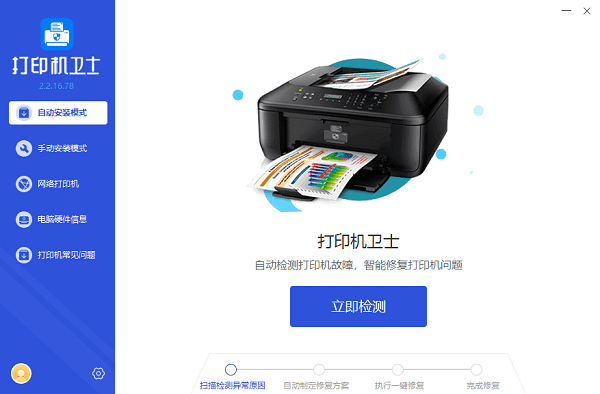
②、如果显示您的打印机驱动异常,点击“一键修复”。
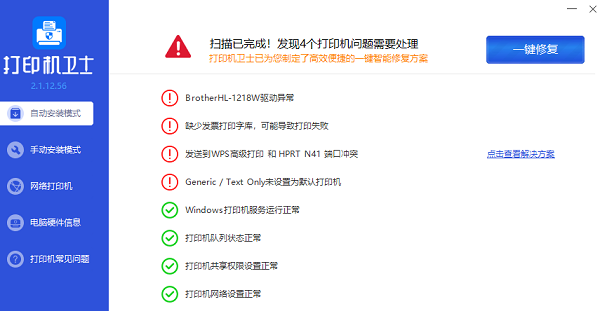
4、禁用Windows Update安装驱动
在某些情况下,Windows Update可能会尝试自动安装打印机驱动,与您手动安装的驱动冲突。您可以暂时禁用此功能:
进入“控制面板” > “系统和安全” > “Windows Update” > “更改设置”,选择“从不检查更新(不推荐)”选项,然后保存设置。安装完驱动后再恢复设置。
5、以管理员身份运行安装程序
右键点击驱动程序安装文件,选择“以管理员身份运行”。这样可以赋予安装程序必要的权限,避免因权限不足导致的安装失败。
6、清除旧驱动及临时文件
使用系统自带的“设备管理器”卸载已有的惠普打印机驱动,并清理临时文件。这可以通过以下步骤完成:
①、打开“设备管理器”,找到并展开“打印机队列”。
②、找到惠普打印机条目,右键点击选择“卸载设备”。
③、之后,使用磁盘清理工具清理临时文件,特别是“临时文件”和“系统临时文件”。
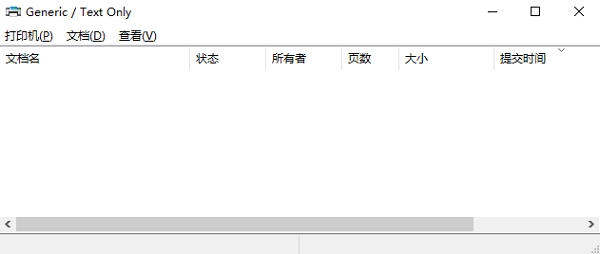
7、手动安装驱动
如果上述方法均无效,可以尝试手动安装驱动。从惠普官网下载对应驱动的离线安装包后,手动指向安装程序进行安装。
以上就是关于惠普打印机安装驱动时一直显示正在安装的修复方法,希望对你有帮助。如果有遇到打印机连接、共享、报错等问题,可以下载“打印机卫士”进行立即检测,只需要一步便可修复问题,提高大家工作和打印机使用效率。

 好评率97%
好评率97%
 下载次数:4765626
下载次数:4765626